다양한 정보를 다른 사람에게 쉽게 알려주는 QR코드는 네모 모양 틀에 검은색 네모 점들로 이루어진 거 같은 모양으로 이루어져 있습니다. QR을 찍으면 그 안에 숨겨진 정보를 볼 수 있거나 사이트로 이동할 수 있게 만들 수 있습니다. 특히 많이 사용하는 것 중 하나를 꼽자면 청첩장일 겁니다. 메일이나 카톡, 문자메시지로 결혼식 날짜와 장소 등 여러 사람에게 쉽게 보낼 수 있어 많이 이용하고 있을 뿐만 아니라 명함에도 넣어서 나의 연락처와 정보를 담아 활용하기도 합니다.
이렇듯 요즘은 쉽게 볼 수 있는 QR코드를 네이버에서 쉽게 만들 수 있는 방법이 있어 소개해드리려고 합니다.

네이버에서 자체적으로 QR코드를 만들 수 있게 무료로 지원해주는 서비스로 여기에는 사진, 동영상, 지도, 링크 등의 정보를 담을 수 있습니다.
검색창에 네이버 QR코드라고 입력하고 아래 사진처럼 나온 주소로 접속합니다.

앱으로도 다운 받을 수 있으며 사용 팁도 잘 나와있습니다. 나만의 QR코드 만들기를 클릭합니다.

기본 정보 입력으로 넘어오면 코드 제목을 넣어줍니다. 코드 스타일은 기본형과 사용자 지정으로 나눠지며 기본형에서 테두리 컬러 및 스킨 선택을 할 수 있습니다.
2번에 있는 추가옵션은 사용 안 해도 되고 네이버 로고, 이미지 삽입, 문구를 넣을 수 있습니다. 3번은 위치 선택이며 하단과 상단으로 추가 옵션이 보이는 위치를 정해줄 수 있습니다. 지정이 끝났다면 다음 단계를 선택합니다.

기본정보 입력에 사용자 지정에서는 큐알코드의 이미지를 바꿀 수 있습니다. 하지만 첨부한 이미지에 따라 코드 인식이 잘 안 될 수 있으니 이점 유의하셔야 합니다.

추가 정보 입력으로 넘어오면 정보 입력 선택이 나오는데 청첩장이나 명함같이 정보를 여러개 담고 싶은 경우 원하는 정보 담기를 선택해서 만들면 되고 링크로 이동하게끔 만들고 싶다면 링크로 바로 이동을 선택하면 됩니다.
그 아래 순서 변경과 스킨 적용 중 순서 변경을 클릭합니다.
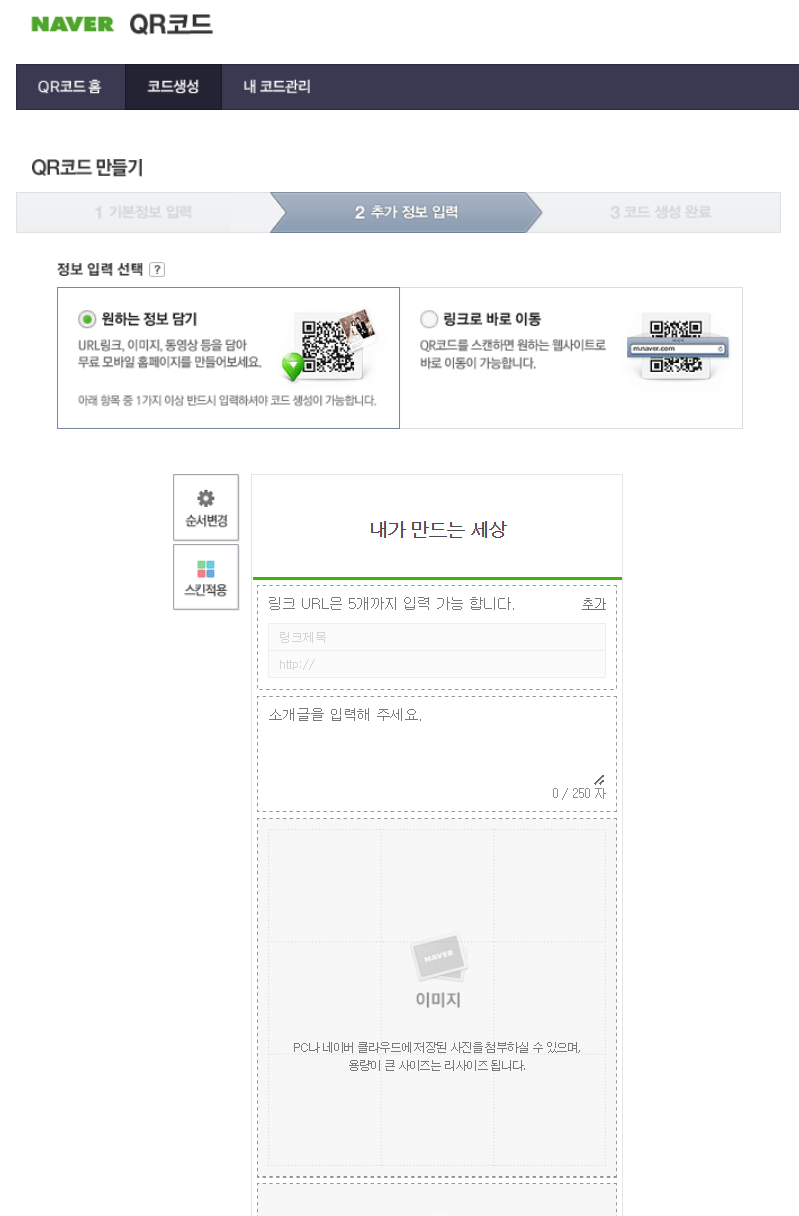
링크, 소개글, 이미지, 동영상, 지도, 연락처를 등록할 수 있으며 위치를 변경할 수 있고 원하지 않는 것은 제외해도 됩니다.

저는 링크로 바로 이동을 선택하여 만들어봤습니다. 웹주소 직접입력과 네이버 통합검색 결과로 링크 걸기가 있습니다. 웹주소 입력은 이동할 사이트 주소를 넣어주면 됩니다. 네이버 통합검색은 검색어를 입력하면 됩니다. 다 했다면 작성 완료를 선택합니다.

만들어진 코드를 인쇄하거나 따로 파일로 저장할 수 있으며 코드를 내보내기 할 수도 있습니다.

네이버 QR코드 만들기에 대해 알려드렸습니다. 명함이나 청첩장을 만들경우 원하는 정보 담기를 이용하여 자세한 내용을 담을 수 있으며 사이트로 이동시키기 원하는 경우는 링크로 바로 이동을 이용하면 됩니다. 누구나 쉽게 이용할 수 있으며 무료로 사용할 수 있습니다.
알수록 편리한 정보
'IT 정보' 카테고리의 다른 글
| 엑셀 중복 데이터 합치기 (0) | 2022.06.21 |
|---|---|
| 갤럭시 포토에디터 모자이크 쉽게 하자 (0) | 2022.06.21 |
| PDF 합치기 사이트로 쉽게 하는 법 (0) | 2022.06.15 |
| 핸드폰 전화번호 옮기기 (0) | 2022.06.13 |
| 포토샵 사진 크기 용량 줄이기 (2) | 2022.06.13 |



